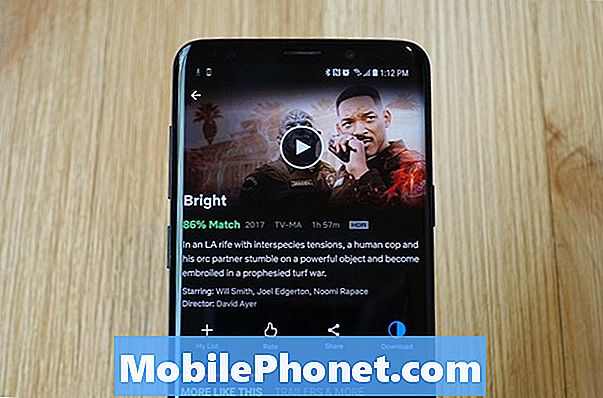Inhoud
Berichten is een van de voorgeïnstalleerde apps in je Samsung Galaxy S9 Plus. In feite is het de standaard sms-app. Zolang je telefoon correct is ingesteld en je account een goede reputatie heeft, kun je zonder problemen sms'en, vooral omdat je een van de krachtigste smartphones op de markt hebt. We hebben echter klachten ontvangen van onze lezers die Samsung Galaxy S9 + -apparaten bezitten, die zeiden dat hun telefoons geen sms-berichten meer kunnen verzenden. Ze krijgen de melding 'Bericht niet verzonden' of de app sluit zichzelf terwijl hij probeert een sms te verzenden.
In dit bericht zal ik je helpen bij het oplossen van problemen met je Galaxy S9 Plus die problemen ondervindt bij het verzenden van sms-berichten, simpelweg omdat de berichten-app zelf problemen heeft. We zullen proberen vast te stellen wat de oorzaak is of waarom dit gebeurt, door elke mogelijkheid uit te sluiten. Als u een van de eigenaren van dit apparaat of een Android-apparaat bent en een soortgelijk probleem ondervindt, lees dan verder, want dit artikel kan u op de een of andere manier helpen.
Voordat we verder gaan met onze probleemoplossing, moet u, als u op zoek bent naar een oplossing voor een ander probleem, onze pagina voor probleemoplossing bezoeken, aangezien we al enkele van de meest voorkomende problemen hebben behandeld die door onze lezers zijn gemeld. Zoek naar problemen die vergelijkbaar zijn met de uwe en gebruik de oplossingen die we hebben voorgesteld. Als je daarna nog steeds onze hulp nodig hebt, neem dan gerust contact met ons op door onze vragenlijst voor Android-problemen in te vullen.
Problemen met Galaxy S9 Plus oplossen die geen sms-berichten kunnen verzenden
Hieronder volgen de oplossingen die u kunt proberen om dit probleem op te lossen. Ontdek welke voor jou werkt ...
Eerste oplossing: start uw telefoon opnieuw op
Voordat u iets doet, moet u uw telefoon opnieuw opstarten, omdat dit alleen het gevolg kan zijn van een klein systeemprobleem. Ik ben in het verleden veel vergelijkbare problemen tegengekomen die zijn opgelost door simpelweg opnieuw op te starten. Dus druk op die aan / uit-toets om uw S9 Plus opnieuw op te starten. Als het probleem zich blijft voordoen na de normale herstart, probeer dan de gedwongen herstart uit te voeren om alle apps, services en kernfuncties te vernieuwen en opnieuw te laden. Houd het volume omlaag en de aan / uit-toets tegelijkertijd 10 seconden of langer ingedrukt. De telefoon wordt opnieuw opgestart zoals normaal, maar zodra deze actief wordt, probeert u te testen of het probleem zich nog steeds voordoet. Als dit nog steeds het geval is, gaat u verder met de volgende procedure.
GERELATEERDE BERICHTEN:
- Galaxy S9 kan groepsbericht niet uitschakelen, Samsung Keyboard-app wordt buggy na een update
- Opgelost Samsung Galaxy S9 kan geen tekstbericht verzenden als er geen wifi-signaal beschikbaar is
- Hoe een Galaxy S9 te repareren die geen sms-berichten verzendt, waarbij groepsberichten niet willekeurig werken
- Hoe Galaxy S9 te repareren met teksten die niet in orde zijn, kan geen lange sms zien tenzij de knop Meer weergeven wordt ingedrukt
Tweede oplossing: reset de berichten-app
Nadat u zeker weet dat dit niet alleen te wijten is aan een kleine firmware-fout, is het volgende dat u moet doen, de berichten-app opnieuw instellen en dat betekent dat u het cachegeheugen en de gegevens moet wissen. Het is misschien gewoon een probleem met de app en het probleem kan worden opgelost door de cache en gegevens van Berichten te wissen.
- Veeg vanaf het startscherm omhoog op een lege plek om het Apps dienblad.
- Kraan Instellingen > Apps.
- Zoek en tik op Berichten.
- Kraan Opslag.
- Kraan Cache wissen.
- Kraan Verwijder gegevens en tik vervolgens op OK.
- Start je telefoon opnieuw op.
Als het probleem zich blijft voordoen nadat u dit heeft gedaan, heeft de volgende oplossing een grotere kans om het te verhelpen.
Derde oplossing: voer de telefoon uit in de veilige modus
Als u dit doet, worden alle toepassingen van derden tijdelijk uitgeschakeld en wordt u onmiddellijk verteld of een van hen het probleem veroorzaakt. In de veilige modus kunt u nog steeds Berichten gebruiken en sms-berichten verzenden. Probeer dus de app te gebruiken terwijl uw S9 Plus zich in de veilige modus bevindt. Als het probleem zich niet voordoet, betekent dit dat er een app van derden is die het probleem veroorzaakt. Zoek die app en verwijder hem vervolgens en dat zou het einde van het probleem moeten zijn.
- Schakel het apparaat uit.
- Houd de Kracht toets voorbij het scherm met de apparaatnaam.
- Wanneer ‘SAMSUNG’ op het scherm verschijnt, laat u de knop los Kracht sleutel.
- Meteen na het loslaten van de Kracht -toets, houd de Volume verminderen sleutel.
- Blijf het Volume verminderen toets totdat het apparaat opnieuw is opgestart.
- Veilige modus wordt weergegeven in de linkerbenedenhoek van het scherm.
- Laat de ... Los Volume verminderen toets wanneer u ‘Veilige modus’ ziet.
En u verwijdert als volgt een app van uw apparaat:
- Tik vanuit een startscherm op en veeg omhoog of omlaag om alle apps weer te geven.
- Navigeer vanuit een startscherm: Instellingen > Apps.
- Kraan App Manager.
- Zoek en tik vervolgens op de betreffende app.
- Kraan VERWIJDEREN.
- Bekijk de melding en tik op OK bevestigen.
- Start uw telefoon opnieuw op om het geheugen en andere verbindingen te vernieuwen.
Vierde oplossing: wis de cachepartitie
Als u de cachepartitie wist, worden alle systeemcaches verwijderd die door het systeem zijn gemaakt, maar afgezien daarvan worden ze ook vervangen door nieuwe. Caches kunnen gemakkelijk beschadigd raken en hoewel het tijdelijke bestanden zijn, kunnen ze ook dit soort problemen veroorzaken wanneer ze beschadigd raken. Dat is de reden waarom het altijd wordt aanbevolen om ze van tijd tot tijd te verwijderen om ervoor te zorgen dat het systeem alleen bestanden gebruikt die niet beschadigd zijn. Hier leest u hoe u de systeemcaches verwijdert en vervangt:
- Schakel het apparaat uit.
- Houd de Volume omhoog sleutel en de Bixby -toets en houd vervolgens de Kracht sleutel.
- Laat alleen de knop los wanneer het logoscherm van het apparaat wordt weergegeven Kracht sleutel
- Wanneer het Android-logo wordt weergegeven, laat u alle toetsen los (‘Systeemupdate installeren’ wordt ongeveer 30-60 seconden weergegeven voordat de menu-opties van het Android-systeemherstel worden weergegeven).
- druk de Volume verminderen toets meerdere keren toets om ‘cachepartitie wissen’ te markeren.
- druk de Kracht toets om te selecteren.
- druk de Volume verminderen toets om ‘ja’ te markeren en druk op Kracht toets om te selecteren.
- Wanneer het wissen van de cachepartitie is voltooid, wordt ‘Systeem nu opnieuw opstarten’ gemarkeerd.
- druk de Kracht toets om het apparaat opnieuw op te starten.
Als het probleem hierna blijft bestaan, hebt u geen andere keuze dan de volgende procedure uit te voeren.
Vierde oplossing: reset je Galaxy S9 Plus
Een masterreset is meer dan voldoende om app-gerelateerde problemen op te lossen, maar als het probleem zich blijft voordoen na de derde oplossing, heb je geen andere keuze. Zorg er echter voor dat u een back-up maakt van uw bestanden en gegevens, aangezien deze tijdens het resetten worden verwijderd en u ze daarna mogelijk niet meer kunt herstellen.
Na de back-up schakelt u de Factory Reset Protection uit door uw Google-account van uw telefoon te verwijderen, zodat u na het resetten niet wordt buitengesloten. Nadat u dit allemaal heeft gedaan, bent u klaar om de masterreset uit te voeren:
- Schakel het apparaat uit.
- Houd de Volume omhoog sleutel en de Bixby -toets en houd vervolgens de Kracht sleutel.
- Wanneer het groene Android-logo wordt weergegeven, laat u alle toetsen los (‘Systeemupdate installeren’ wordt ongeveer 30-60 seconden weergegeven voordat de menu-opties van het Android-systeemherstel worden weergegeven).
- druk de Volume verminderen toets meerdere keren om ‘data wissen / fabrieksinstellingen herstellen’ te markeren.
- druk op Kracht om te selecteren.
- druk de Volume verminderen toets totdat ‘Ja - verwijder alle gebruikersgegevens’ is gemarkeerd.
- druk op Kracht om de master reset te selecteren en te starten.
- Wanneer de masterreset is voltooid, wordt ‘Systeem nu opnieuw opstarten’ gemarkeerd.
- druk de Power-toets om het apparaat opnieuw op te starten.
Ik hoop dat deze gids je op de een of andere manier kan helpen. Als u andere zorgen heeft die u met ons wilt delen, neem dan gerust contact met ons op of laat hieronder een reactie achter.
Verbind je met ons
We staan altijd open voor uw problemen, vragen en suggesties, dus neem gerust contact met ons op door dit formulier in te vullen. Dit is een gratis service die we aanbieden en we brengen u er geen cent voor in rekening. Houd er echter rekening mee dat we elke dag honderden e-mails ontvangen en dat het voor ons onmogelijk is om op elk ervan te reageren. Maar wees gerust, we lezen elk bericht dat we ontvangen. Voor degenen die we hebben geholpen, verspreid het nieuws door onze berichten te delen met je vrienden, door simpelweg onze Facebook- en Google+ pagina leuk te vinden of ons te volgen op Twitter.
Berichten die ook nuttig voor u kunnen zijn:
- Wat te doen als de Galaxy S9 de foutmelding 'Waarschuwing: camera mislukt' heeft en de camera-app blijft crashen na een update
- Galaxy S9-geluidsmeldingen voor e-mail werken niet, Outlook-app geen meldingsgeluid voor prioritaire afzenders
- Wat te doen als uw Samsung Galaxy S9 niet wordt herkend door uw computer? [Gids voor probleemoplossing]
- Galaxy S9 YouTube werkt niet vanwege Google Play Store-fout "geen verbinding" [gids voor probleemoplossing]
- Samsung Galaxy S9 repareren met de foutmelding "Helaas is de agenda gestopt" (eenvoudige oplossing)